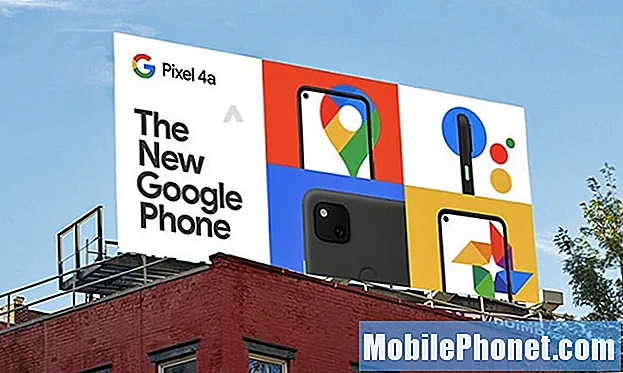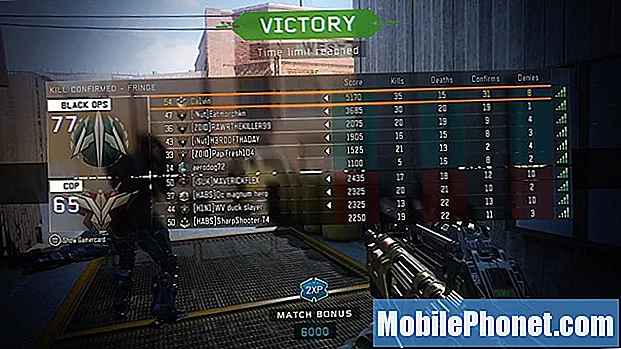Innehåll
Undrar du vad de nya Android-utvecklaralternativen har att erbjuda och hur de fungerar på den nya Samsung Galaxy S20-handenheten? Om så är fallet hjälper det här inlägget dig att komma åt och aktivera den här funktionen. Här är en snabbguide om hur du aktiverar utvecklarläge på Galaxy S20.
En av de dolda funktionerna i Android-enheter är utvecklarläget. Det är en avancerad funktion som låter utvecklare (och andra ivriga Android-användare) aktivera viktiga funktioner som USB-felsökning, lösenord för säkerhetskopiering på skrivbordet, justera inställningar för animering och mer. Detta kan också användas för att fånga felrapporter och visa faktisk CPU-användning för att mäta effekten av enhetsprogramvaran.
När det är aktiverat aktiverar utvecklarläget också USB-felsökningsfunktionen på telefonen, så att nyligen programmerade appar kan kopieras eller kopieras via USB till enheten för teständamål. USB-felsökning är ett sätt för Android-enheter att kommunicera med Android Software Developer Kit eller SDK via en USB-anslutning. Det gör det möjligt för telefonen att ta emot kommandon, filer och annan data från en dator och låter datorn dra och använda viktig information från telefonen inklusive loggfiler.
Fortsätt rulla ner och ta reda på hur du kommer igång med att få ut det mesta av den här avancerade Android-funktionen.
Enkla steg för att aktivera utvecklarläge på Galaxy S20
Tid som behövs: 5 minuter
Följande steg visar den vanliga processen för att aktivera utvecklarläge på den nya Samsung Galaxy S20-handenheten. Genom att göra detta kan du komma åt och hantera utvecklaralternativ inklusive USB-felsökning, bakgrundsprocessbegränsning, animatorns varaktighetsskala och andra dolda alternativ. Enskilda skärmdumpar tillhandahålls också om du har problem med att följa instruktionerna.
- Svep uppåt från startskärmen för att visa appskärmen.
Appskärmen innehåller olika appgenvägar och ikoner.
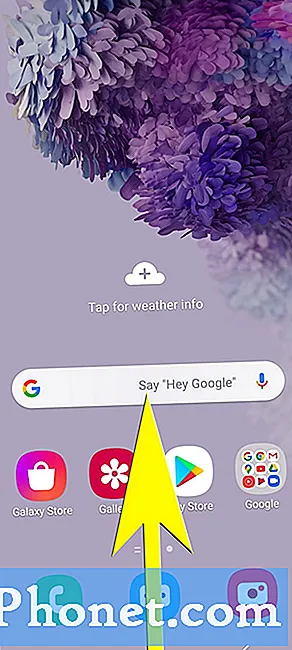
Och det täcker allt i den här guiden. Håll dig uppdaterad för mer omfattande handledning, tips och tricks som hjälper dig att få ut det mesta av din nya Samsung Galaxy S20-smartphone.
Du kan också kolla in vår Youtube-kanal för att se fler självstudier om smarttelefoner och felsökningsguider.
LÄS OCH:Hur man hanterar och ändrar Galaxy S20-appbehörigheter